
文章图片
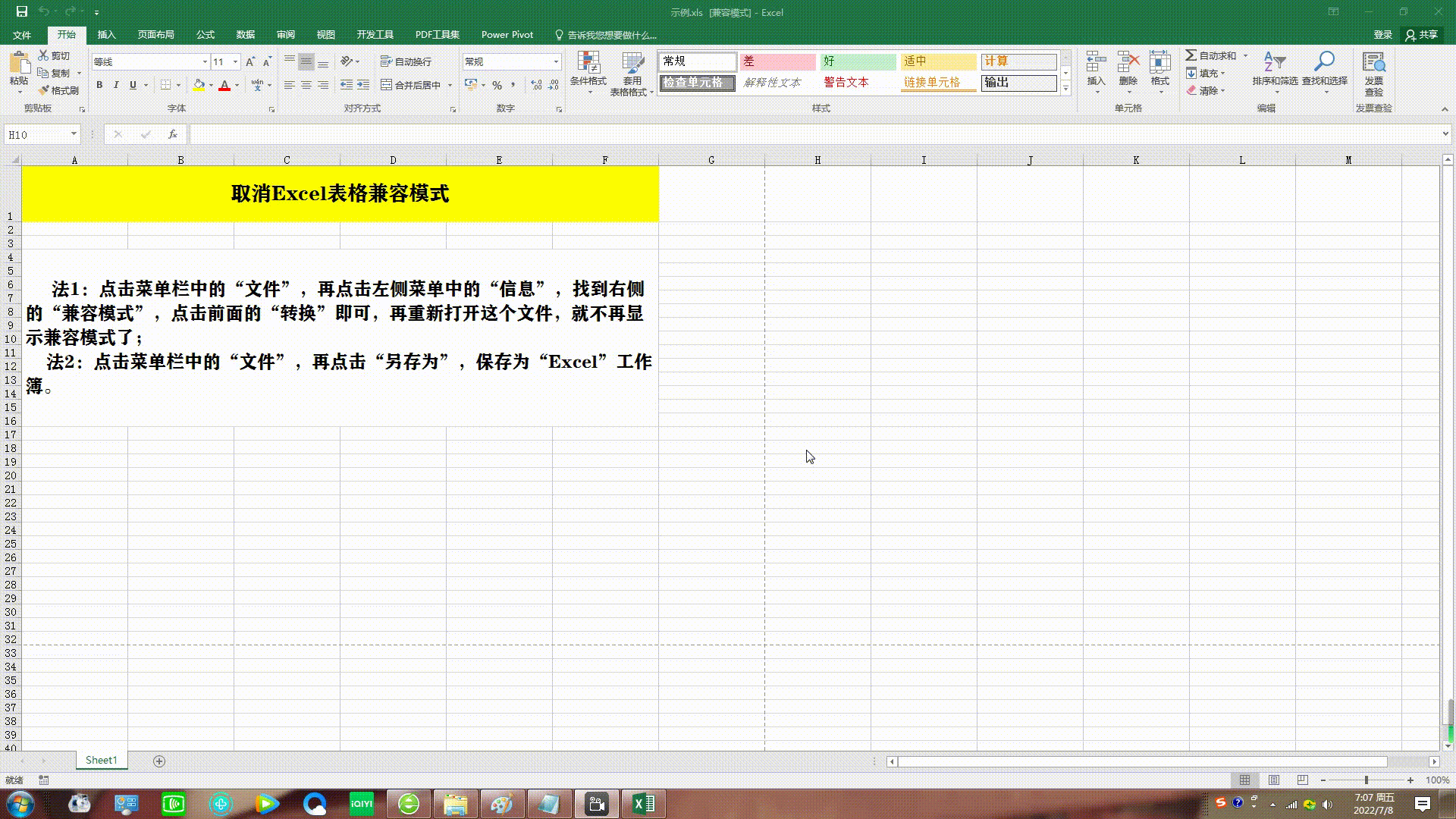
文章图片
封面
首先我们先来了解一下 , 为什么会进入兼容模式呢?
表格兼容模式会在高版本Excel的打开低版本的Excel文件时会出现 。 比如 , 保存一个工作簿 , 用Excel 2007及以上版本一般保存为扩展名为xlsx , 而之前的Excel 97-2003版本只能将Excel工作簿保存为xls的扩展名 。 那么 , 在用Excel 2007及以上版本打开扩展名为xls的工作簿时 , 会自动进入到兼容模式 , 高版本的Excel是自动向下兼容的 。 打开后 , 界面最上方中间会出现“文件名+[兼容模式
” 。
当然 , 出现Excel兼容模式并不影响正常使用 , 因为高版本向下兼容 , 功能更全 。 取消兼容模式 , 有以下两种方法可以实现 , 下面以Excel工作簿为例子来说明 。
方法1:直接将低版本的Excel文件转换为高版本的Excel文件 。
具体的操作是:点击“文件” , 再点击左侧菜单中的“信息” , 找到右侧的“兼容模式” , 点击前面的“转换”即可;关闭这个文件 , 再重新打开 , 这样就取消了兼容模式 。
【excel|这样做取消Excel表格兼容模式,赶紧试试吧】
方法1演示
方法2:将文件另存为一个新的高版本文件 。
具体操作:点击菜单栏中的“文件” , 再点击“另存为” , 保存类型为“Excel 工作簿“ , 这样就生成了一个新的文件 。
方法2演示
对这两种方法进行分析
相同点:都是将文件类型进行改变 , 由低版本的文件类型更改为高版本的文件类型;
不同点:方法1是直接将文件类型进行了更改 , 不产生新的文件;
方法2是另外生成了一个新的文件 , 即原文件类型没有更改 。
本次的内容就是这样 , 欢迎大家关注、点赞、收藏、分享转发!
- iPhone|小屏iPhone被取消仅仅是屏幕太小吗?五点原因很真实
- 假面骑士|假面骑士geats:Desire驱动器先行官图腰带盒子取消了折页设计
- excel|鸿蒙3.0:首批Beta版尝鲜开始推送,数量非常庞大!
- Excel–合并单元格时,如何同时保留每个单元格的内容?
- excel|一旦遇到 Excel 数据格式转换问题,必须首先想到以此为强项的PQ
- Excel–不编程能统计吗?根据答题卡提取出所有答案
- Excel 太难就换 Word 嘛,合并单元格中的所有数字标红,不讲武德
- excel|12代酷睿处理器加持,准大学生最优选项?除了性能这些体验也不赖
- 一旦遇到 Excel 数据格式转换问题,必须首先想到以此为强项的PQ
- vivo曾于2018年推出NEX系列旗舰手机|vivo为什么会取消nex系列产品线
